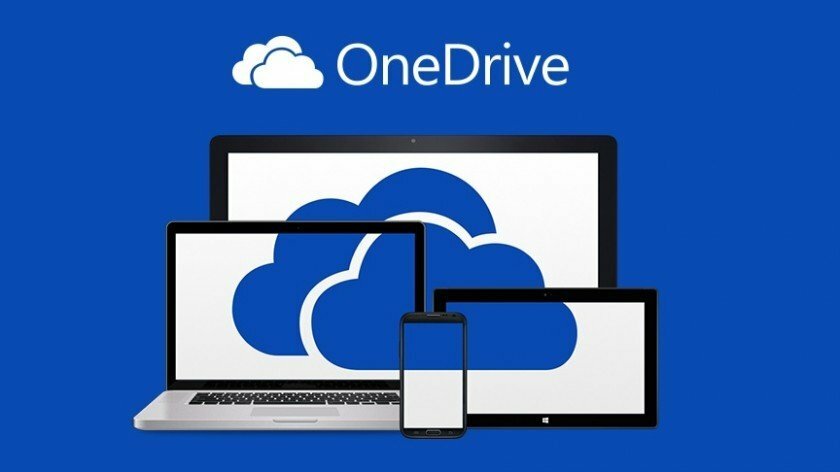Reģions datorā var būt svarīgs, īpaši, ja izmantojat tādu lietotni kā OneDrive. Daži lietotāji ziņo, ka saskārušies ar to OneDrive kļūdas kods - 0x8004dedc datoros, kas acīmredzami ir ģeogrāfiskās atrašanās vietas problēma. Tas galvenokārt notiek, ja lietojat programmu OneDrive birojam vai skolai, kā arī lietojat citu reģiona lietotni.
Piemēram, ja nesen esat pārcēlies uz citu valsti, iespējams, redzēsit šo kļūdu izmaiņas reģionā, jo lielākajai daļai skolu un biroju ir reģions, no kura izmantojat datoru kritisks. Tas var būt nepatīkami, jo pārvietošanās uz citu vietu jums ir svarīga, tāpat kā lietotnes OneDrive izmantošana. Tomēr mēs esam uzskaitījuši dažus iespējamos risinājumus, kas var novērst problēmu OneDrive kļūdas kods - 0x8004dedc ģeogrāfiskās atrašanās vietas jautājums.
*Piezīme - Pirms turpināt tālāk norādītās metodes, pārliecinieties, vai tas tiek darīts, izmantojot administratora kontu, jo, iespējams, tas nepalīdzēs, piesakoties kā parasts lietotājs.
Risinājums: Windows PowerShell izmantošana
1. darbība: Nospiediet Win + R taustiņus kopā uz tastatūras, lai palaistu Palaist komandu logs.
2. darbība: Iekš Palaist komandu meklēšanas lauks, tips Powershell un nospiediet Ctrl + Shift + Enter taustiņi vienlaikus, lai atvērtu paaugstināto Windows Powershell logs.

3. solis: Iekš Powershell (admin) logu, palaidiet zemāk esošo komandu un nospiediet Enter:
Start-SPOUserAndContentMove -UserPrincipalName-DestinationDataLocation

*Piezīme - Nomainiet noteikumus UserPrincipalName (UPN) un DestinationDataLocation (Ģeogrāfiskā atrašanās vieta) Ar
- Paredzams, ka tiek pārvietots tā lietotāja UPN, kurš ir biroja vai skolas OneDrive konts.
- Lietotāja ģeogrāfiskā atrašanās vieta, kur jāpārvieto biroja vai skolas OneDrive konts (tāda pati kā lietotāja jaunā datu atrašanās vieta).
Tātad, ja jūs pārvietojaties no Kanādas uz Londonu, ir nepieciešams arī lietotāja e-pasta ID. Tādā gadījumā e-pasta ID darbojas kā UPN, un GEO ir jaunā atrašanās vieta.
4. solis: Turklāt jūs varat (kā administrators) padarīt visas ģeogrāfiskās atrašanās vietas savietojamas. Lai to izdarītu, palaidiet šādu komandu:
Get-SPOGeoMoveCrossCompatibilityStatus

Tomēr tas ir jādara IT administratoram vai konta administratoram, lai atrisinātu OneDrive kļūdas kods - 0x8004dedc, jo tas ir darba vai skolas OneDrive konts, nevis personīgais.
![OneDrive faili netiek sinhronizēti iPad vai iPhone? [Pilns labojums]](/f/dc5c5874089985861f871e454473feb7.jpg?width=300&height=460)